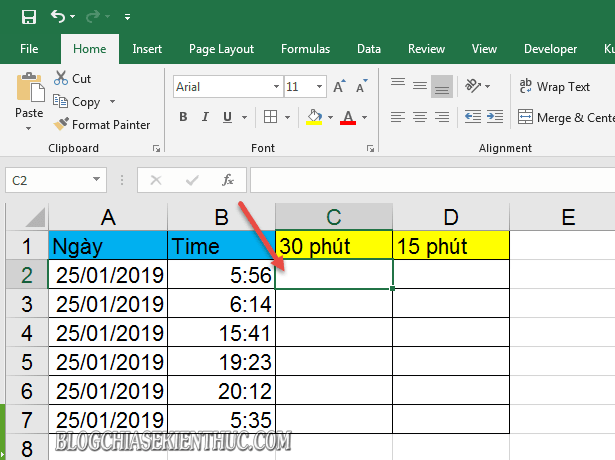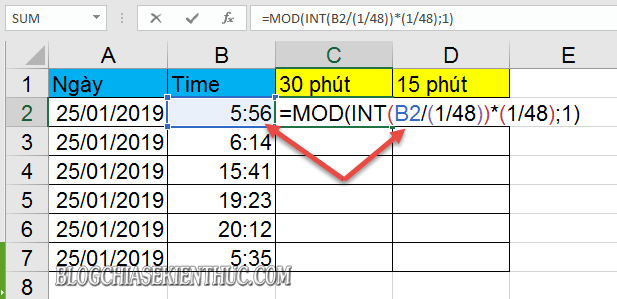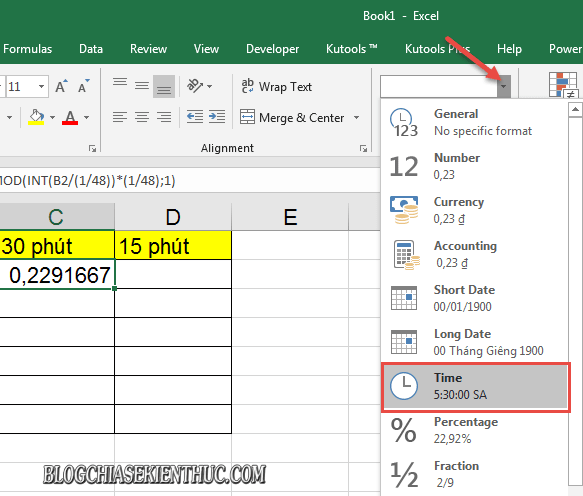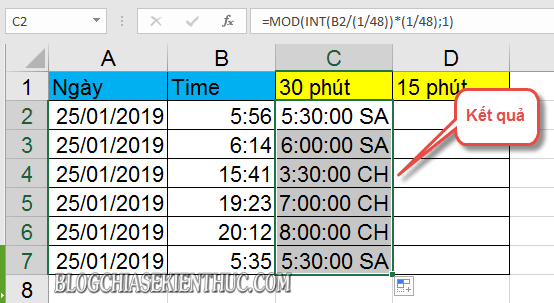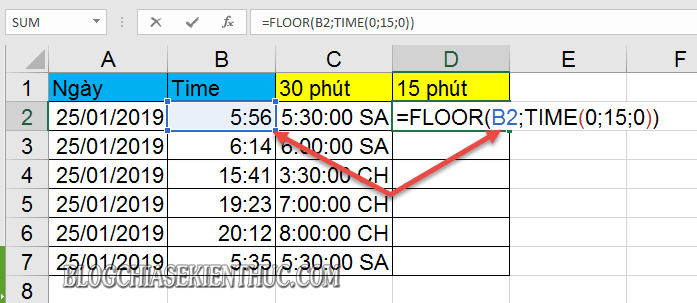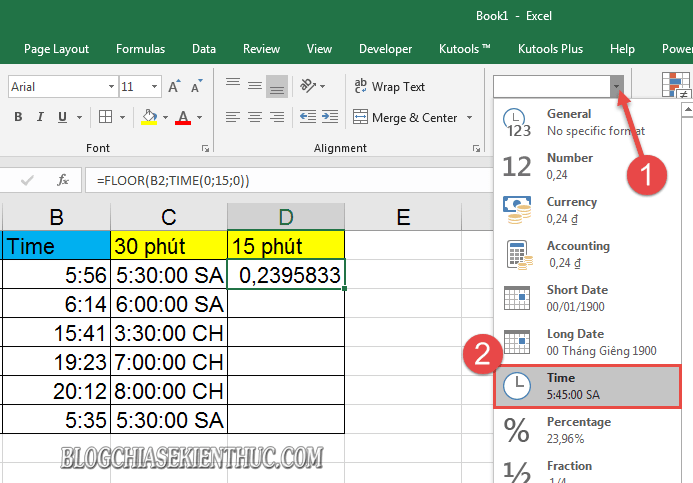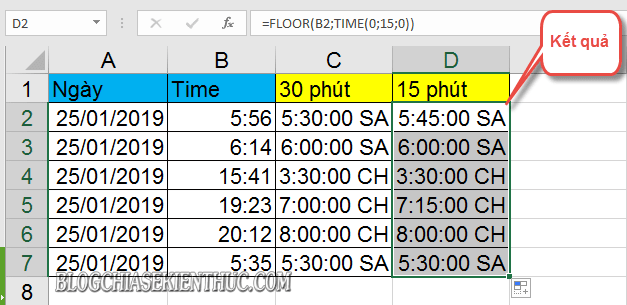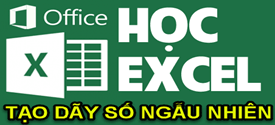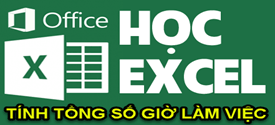Trong nghiệp vụ kế toán, thống kê Excel… thì mảng tính thời gian là một trong những phần khá cơ bản và thiết yếu trong việc thiết lập bảng tính.
Và ở trong những bài viết trước thì mình cũng đã giới thiệu tới các bạn khá nhiều cách tính thời gian trong Excel để phục vụ cho các nhu cầu công việc khác nhau rồi. Nếu bạn chưa đọc thì có thể tham khảo thêm tại chuyên mục Tự học Excel có trên Blog nhé.
Để tiếp tục cho những thủ thuật liên quan đến mảng tính thời gian trên Excel thì ngày hôm nay, mình sẽ chia sẻ với các bạn cách dùng hàm MOD và FLOOR để làm tròn giá trị phút của thời gian về nửa giờ, hoặc 15 phút. Hỗ trợ cho việc tính toán, làm tròn thời gian, tăng ca trong ngày của nhân viên được nhanh chóng và tiện lợi hơn.
Đọc thêm:
- Cách in nhiều Sheet, hoặc in tất cả các Sheet trong Excel
- Tự động tạo đường viền cho những ô chứa nội dung trong Excel
- Hàm tính thời gian, định dạng kiểu 24h sang 12h hoặc ngược lại trên Excel
Mục Lục Nội Dung
#1. Cách dùng hàm MOD làm tròn thời gian về 30 phút
+ Bước 1: Đầu tiên bạn mở file Excel cần xử lý lên. Tại đây bạn click vào ô cần xuất giá trị.
+ Bước 2: Bây giờ bạn hãy nhập công thức bên dưới vào => và nhấn Enter để thực thi.
=MOD(INT(B2/(1/48))*(1/48);1)
Trong đó ô B2 là ô tham chiếu giá trị thời gian cần làm tròn.
+ Bước 3: Lúc này ta sẽ có được kết quả giá trị General của ô => tiếp theo bạn chọn ô công thức => rồi click vào biểu tượng tam giác ngược ở Number Format trong tab HOME => và chuyển định dạng về Time như hình bên dưới.
Trước khi Fill ô công thức xuống toàn bộ danh sách => và ta có được kết quả làm tròn số thời gian về 30 phút.
#2. Cách dùng hàm FLOOR làm tròn thời gian về 15 phút hoặc giá trị thiết lập
Ngoài việc áp dụng hàm MOD để làm tròn giá trị thời gian về 30 phút. Với yêu cầu bảng tính cần làm tròn thời gian về giá trị thấp hơn thì bạn có thể áp dụng hàm FLOOR trong Excel.
Công thức hàm: =FLOOR(B2;TIME(0;15;0))
- Giá trị tham chiếu tại ô B2, và giá trị thời gian 15 phút trong khoảng
(1;15;1). - Trong trường hợp bạn cần làm tròn ở giá trị thấp hơn 15 phút, thì có thể chỉnh sửa giá trị 15 đó về giá trị bất kỳ của bạn. Trước khi nhấn Enter để thực thi.
Rồi chuyển định dạng General mặc định sang Time như hình bên dưới là xong.
Cuối cùng bạn Fill ô công thức xuống toàn bộ danh sách để được kết quả thời gian giá trị làm tròn về 15 phút.
#3. Lời Kết
Okay, vậy là xong ! Mình vừa hướng dẫn với các bạn thêm thủ thuật nhỏ trong việc sử dụng cấu trúc hàm MOD và FLOOR để làm tròn giá trị thời gian về nửa giờ, hay 15 phút… một cách rất đơn giản rồi nhé.
Đến đây thì bài hướng dẫn làm tròn thời gian trong Excel của mình cũng xin được tạm dừng. Hi vọng mẹo nhỏ này sẽ hữu ích trong công việc của các bạn.
Chúc các bạn thành công !
CTV: Lương Trung – Blogchiasekienthuc.com
 Blog Chia Sẻ Kiến Thức Máy tính – Công nghệ & Cuộc sống
Blog Chia Sẻ Kiến Thức Máy tính – Công nghệ & Cuộc sống